メモリリソースの不足
Windows 10の使用中には、「コンピューターのメモリが不足しています」というエラーや、Wordを実行するのに十分なメモリやディスク容量がないなど、メモリの問題が発生することがよくあります。
もう1つのよくあるメモリの問題として、Windowsプレインストール環境(WinPE)やWindows回復環境(WinRE)でコマンドプロンプトを開くと、「このコマンドを処理するにはメモリリソースが足りません」というエラーメッセージが表示されることがあります。
このエラーは、システムファイルの破損によって停止したWindowsコアサービスや、サーバーのIRPStackSizeレジストリエントリが低すぎるなどが原因として考えられます。さて、この問題を解決するにはどうすれば良いでしょうか?次のパートをご覧下さい。
Windows 10で「このコマンドを処理するにはメモリリソースが足りません」を解決する方法
DISMツールの実行
DISMツールを実行して破損したシステムイメージを修復することで、メモリリソース不足のエラーを簡単に解消できます。
ステップ1: Windows 10の検索ボックスに「cmd」と入力し、検索結果を右クリックして「管理者として実行」を選択します。
ステップ2: 「DISM /Online /Cleanup-image /Restorehealth」と入力してEnterを押します。
操作が完了したら、PCを再起動して、「このコマンドを処理するための十分なメモリリソースが利用できません」というメッセージが消えているかどうかを確認してください。
IRPStackSizeの値を変更する
レジストリが誤った値に変更されていることで、「このコマンドを処理するための十分なメモリリソースが利用できません」と表示されることがあります。この問題を解決するには、レジストリエディターでIRPStackSizeの値を修正します。
ステップ1: 検索バーからレジストリエディターを起動します。
ステップ2: HKEY_LOCAL_MACHINE\SYSTEM\CurrentControlSet\Services\LanmanServer\Parameters に移動します。
ステップ3: 「IRPStackSize」キーをダブルクリックして開き、その値を大きな値(1〜12)に変更します。
一時フォルダを削除する
「このコマンドを処理するための十分なメモリリソースが利用できません」と表示された場合は、一時フォルダを削除してエラーが解消されるかどうか確認して下さい。
ステップ1: スタートボタンを右クリックして「ファイル名を指定して実行」を選択し、「%temp%」と入力して「OK」をクリックします。
ステップ2: Ctrl + Aを押してすべてのファイルを選択し、削除します。
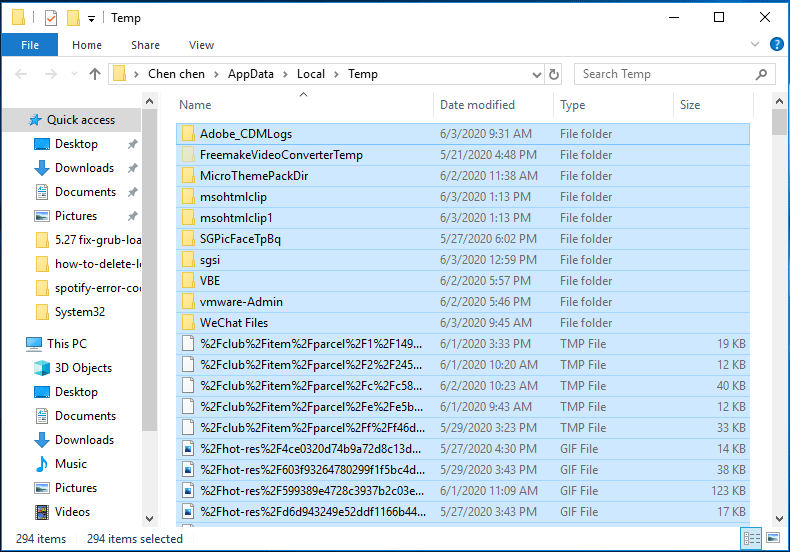
Windows 10インストールディスクでアップグレード修復を行う
上記のどの方法でもうまくいかない場合は、Windows 10のインストールディスクでアップグレード修復を行います。メディア作成ツールをダウンロードして実行し、「このPCを今すぐアップグレードする」を選択します。その後、画面の指示に従って手順を完了します。
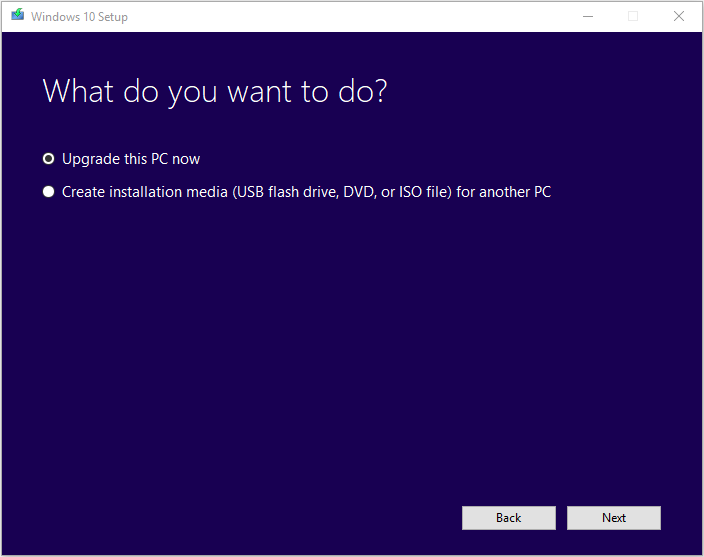
詳しくはこちらの記事「Windows 10メディア作成ツール完全ガイド: 使い方」をご覧下さい。
MiniTool System Booster Trialクリックしてダウンロード100%クリーン&セーフ
最後に
Windows 10で「このコマンドを処理するにはメモリリソースが足りません」という問題にお悩みですか?上記の解決策を試すことで、お使いのPCからエラーが取り除かれるはずです。それでは実際に試してみましょう。